Danh mục
Kiến Thức Đời Sống
Làm sao để cài đặt chế độ tiếng ồn trong Zoom?
Việc cài đặt chế độ tiếng ồn trong Zoom là một cách tuyệt vời để cải thiện chất lượng âm thanh khi tham gia các cuộc họp trực tuyến. Bằng cách hiểu và sử dụng các tùy chọn giảm tiếng ồn phù hợp, bạn có thể dễ dàng loại bỏ các tiếng ồn không mong muốn từ môi trường, tạo ra một môi trường giao tiếp chuyên nghiệp và rõ ràng. Hãy luôn nhớ kiểm tra và điều chỉnh cài đặt âm thanh trước và trong cuộc họp để đảm bảo trải nghiệm tốt nhất.
Trong quá trình tham gia các cuộc họp, lớp học, hoặc hội thảo trực tuyến trên Zoom, tiếng ồn từ môi trường xung quanh có thể làm gián đoạn hoặc ảnh hưởng đến chất lượng cuộc trò chuyện. Zoom hiểu được vấn đề này và đã tích hợp một tính năng quan trọng là chế độ giảm tiếng ồn (Noise Suppression). Tính năng này cho phép người dùng giảm bớt tiếng ồn không mong muốn, giúp âm thanh trở nên rõ ràng hơn, tạo điều kiện tốt hơn cho các cuộc trao đổi và thảo luận. Bài viết này sẽ hướng dẫn chi tiết cách cài đặt chế độ tiếng ồn trong Zoom, cũng như các mẹo để sử dụng tính năng này hiệu quả.
Cùng Hopi Digital khám phá những cập nhật mới nhất về kiến thức đời sống hàng ngày nhé, đặc biệt trong bài viết này chúng ta cùng tìm hiểu về Zoom nhé
Xem Thêm bài viết sau nhé:
Cách điều chỉnh âm thanh và micrô trong Zoom?
Làm thế nào để kết nối Zoom với webcam ngoài?
Làm thế nào để tạo tài khoản Zoom miễn phí?
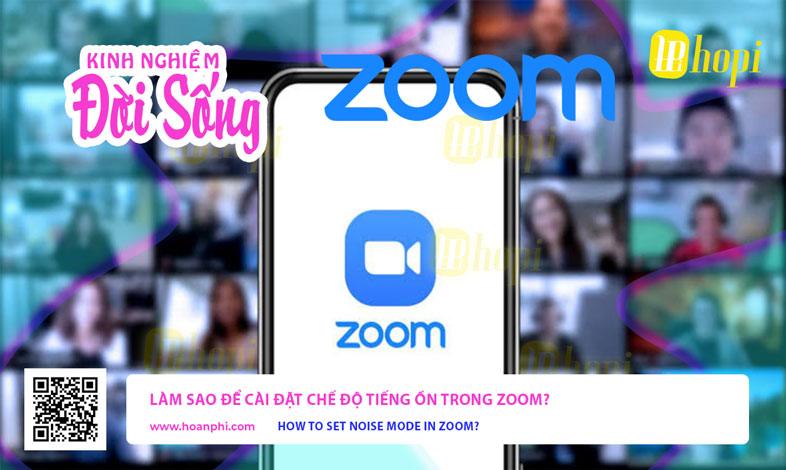
I. Tính năng giảm tiếng ồn của Zoom
Tính năng Suppress Background Noise (Giảm tiếng ồn nền) trong Zoom được thiết kế để giảm thiểu tiếng ồn không mong muốn phát ra từ môi trường xung quanh khi bạn đang tham gia cuộc họp. Tùy theo nhu cầu và mức độ tiếng ồn của môi trường, người dùng có thể tùy chỉnh chế độ giảm tiếng ồn theo nhiều mức khác nhau để đạt được âm thanh tốt nhất.
Zoom hiện hỗ trợ bốn mức độ giảm tiếng ồn chính:
- Auto (Tự động): Đây là tùy chọn mặc định. Zoom sẽ tự động phát hiện mức độ tiếng ồn và điều chỉnh cường độ giảm tiếng ồn sao cho phù hợp.
- Low (Thấp): Chế độ này cho phép tiếng ồn nền vẫn được truyền tải qua micrô, giúp duy trì âm thanh tự nhiên khi cần thiết (ví dụ khi nghe nhạc hoặc có âm thanh nền nhẹ).
- Medium (Trung bình): Mức giảm tiếng ồn trung bình phù hợp với môi trường có tiếng ồn nhẹ như quạt, âm thanh trong phòng họp.
- High (Cao): Tùy chọn này sẽ loại bỏ hầu hết các loại tiếng ồn, phù hợp với môi trường có nhiều tiếng ồn như tiếng máy móc, tiếng xe cộ hoặc những nơi có nhiều người nói chuyện.
II. Hướng dẫn cài đặt chế độ tiếng ồn trong Zoom
Để cài đặt chế độ giảm tiếng ồn trong Zoom, bạn có thể thực hiện theo các bước dưới đây.
1. Mở ứng dụng Zoom và truy cập vào cài đặt
- Bước 1: Khởi động ứng dụng Zoom trên máy tính của bạn.
- Bước 2: Ở góc trên bên phải của màn hình, nhấp vào biểu tượng bánh răng để mở Cài đặt (Settings).
2. Điều chỉnh cài đặt âm thanh
- Bước 3: Trong cửa sổ cài đặt, chọn tab Audio (Âm thanh). Đây là nơi bạn có thể điều chỉnh các thiết lập liên quan đến loa và micrô.
- Bước 4: Trong phần Suppress background noise (Giảm tiếng ồn nền), bạn sẽ thấy các tùy chọn giảm tiếng ồn như đã đề cập ở trên.
3. Chọn mức độ giảm tiếng ồn phù hợp
- Bước 5: Chọn mức độ giảm tiếng ồn bạn muốn sử dụng: Auto (Tự động), Low (Thấp), Medium (Trung bình), hoặc High (Cao). Tùy vào môi trường xung quanh và nhu cầu cụ thể của bạn mà chọn mức phù hợp.
Lưu ý rằng chế độ High (Cao) sẽ tiêu tốn nhiều tài nguyên hệ thống hơn, do đó, nếu bạn đang sử dụng máy tính cấu hình thấp hoặc có kết nối mạng kém ổn định, nên cân nhắc chọn mức giảm tiếng ồn Medium hoặc Low để đảm bảo trải nghiệm tốt hơn.
III. Điều chỉnh chế độ giảm tiếng ồn trong cuộc họp Zoom
Ngoài việc điều chỉnh cài đặt trước cuộc họp, bạn cũng có thể thay đổi chế độ giảm tiếng ồn trong suốt cuộc họp nếu gặp vấn đề với tiếng ồn. Cách thực hiện như sau:
1. Truy cập vào cài đặt âm thanh trong cuộc họp
- Bước 1: Trong giao diện cuộc họp Zoom, nhấp vào biểu tượng mũi tên nhỏ bên cạnh biểu tượng Micrô ở góc dưới bên trái.
- Bước 2: Chọn Audio Settings (Cài đặt âm thanh) từ menu hiện ra.
2. Điều chỉnh chế độ giảm tiếng ồn
- Bước 3: Trong cửa sổ cài đặt âm thanh, tìm phần Suppress Background Noise và điều chỉnh mức độ giảm tiếng ồn phù hợp.
IV. Các mẹo để tối ưu hóa chế độ tiếng ồn trong Zoom
Để sử dụng tính năng giảm tiếng ồn của Zoom một cách hiệu quả, bạn có thể tham khảo một số mẹo sau:
1. Chọn đúng mức giảm tiếng ồn
- Nếu bạn đang làm việc ở môi trường yên tĩnh, không cần thiết phải chọn mức giảm tiếng ồn cao, vì điều này có thể làm giảm chất lượng âm thanh tự nhiên của giọng nói.
- Trong môi trường ồn ào, đặc biệt là những nơi có tiếng ồn nền lớn, mức giảm tiếng ồn High sẽ giúp loại bỏ hầu hết các tạp âm, tuy nhiên bạn cũng cần lưu ý về khả năng tiêu thụ tài nguyên hệ thống.
2. Sử dụng tai nghe có micrô
Tai nghe có micrô tích hợp thường cung cấp chất lượng âm thanh tốt hơn và giảm tiếng ồn hiệu quả hơn so với micrô tích hợp trên máy tính hoặc điện thoại. Nếu bạn tham gia cuộc họp quan trọng hoặc cần giao tiếp rõ ràng, hãy sử dụng tai nghe chuyên dụng.
3. Tắt micrô khi không nói
Để tránh âm thanh không mong muốn lọt vào cuộc họp, hãy tắt micrô khi bạn không cần phát biểu. Điều này không chỉ giúp giảm tiếng ồn nền mà còn giúp các thành viên khác trong cuộc họp tập trung hơn vào người đang nói.
4. Kiểm tra và tinh chỉnh thường xuyên
Trước khi tham gia cuộc họp quan trọng, bạn nên dành vài phút để kiểm tra âm thanh và micrô. Thực hiện một cuộc thử nghiệm bằng cách chọn Test Speaker and Microphone trong cài đặt âm thanh của Zoom để đảm bảo rằng mọi thiết lập đều hoạt động ổn định.
V. Khắc phục một số vấn đề về chế độ tiếng ồn trong Zoom
Dù tính năng giảm tiếng ồn của Zoom rất hiệu quả, nhưng đôi khi bạn có thể gặp một số vấn đề liên quan đến âm thanh. Dưới đây là một số giải pháp:
1. Tiếng ồn không được giảm
Nếu bạn đã bật chế độ giảm tiếng ồn nhưng vẫn nghe thấy tiếng ồn nền lớn, hãy thử các bước sau:
- Kiểm tra xem bạn đã chọn đúng mức giảm tiếng ồn trong cài đặt.
- Đảm bảo rằng micrô của bạn không bị che chắn hoặc đặt quá gần các nguồn phát tiếng ồn.
- Thử chọn mức High nếu mức giảm hiện tại không đủ.
2. Giọng nói bị méo
Nếu giọng nói của bạn hoặc người khác trong cuộc họp bị méo khi bật chế độ giảm tiếng ồn, điều này có thể do mức giảm tiếng ồn quá cao hoặc tín hiệu mạng yếu. Hãy thử giảm mức giảm tiếng ồn xuống Medium hoặc Low, và đảm bảo rằng bạn có kết nối mạng ổn định.
Comments
Tin tức khác
So sánh thông số kỹ thuật giữa Air Blade 2026 và Air Blade 2025
Giá bán của xe máy honda air blade 2026 tại Việt Nam
Những ưu điểm của xe máy honda air blade 2026








